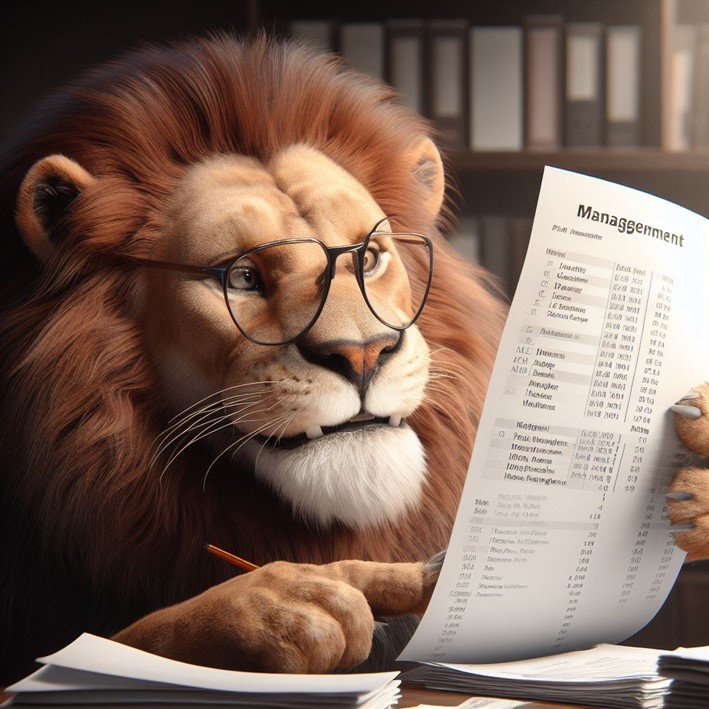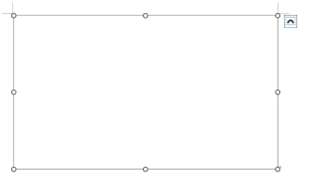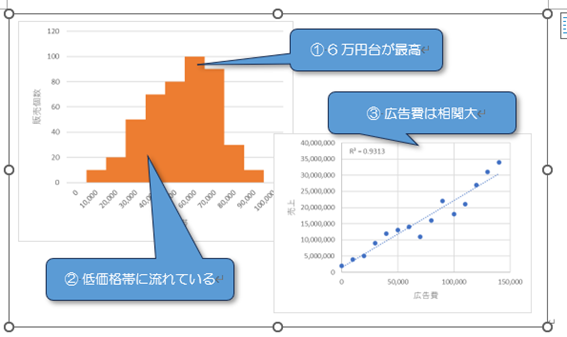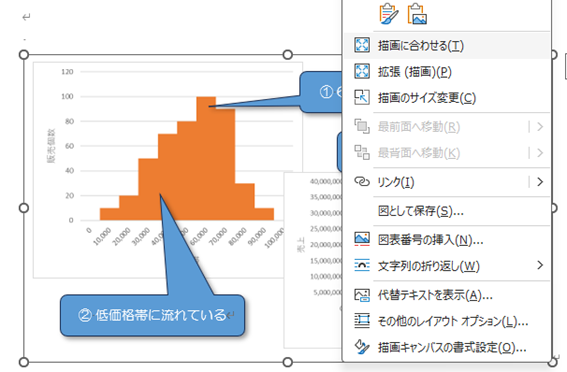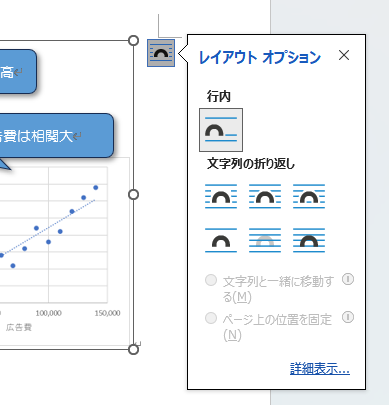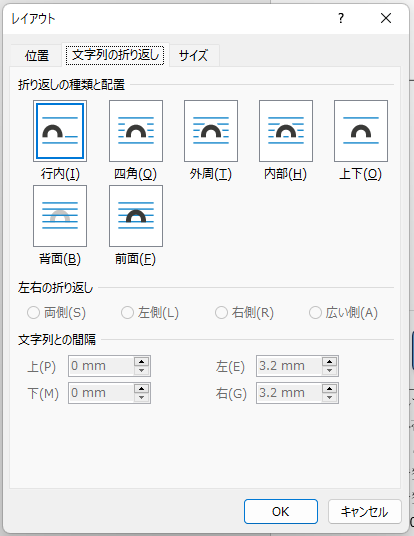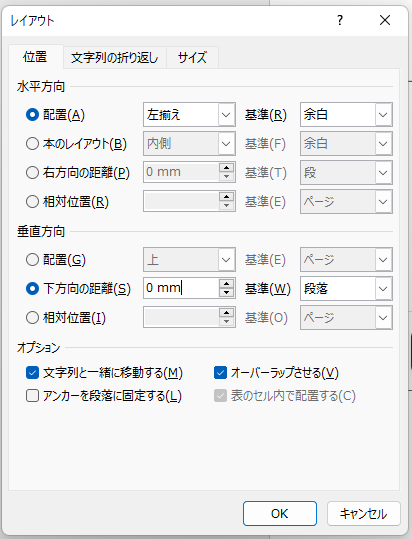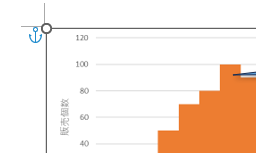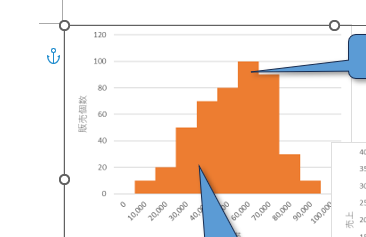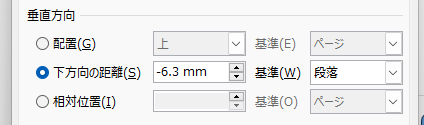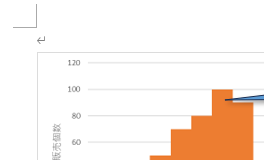Wordでペライチの文書を作るテクニックたち
PowerPointで作成するテクニックは、作ってみるとなんとかなるようなレベルの操作なので、今回はWordでのテクニックを紹介します。
描画キャンバス
横長のペライチの文書の3段組みの中央に配置する、伝えたいことの概要を図示する場合、Wordの図形の機能である、描画キャンバスを使うと楽です。
描画キャンバスは、その中に図形を配置できるボックスです。挿入タブの中の図グループの中の図形ボタンの一番下に「新しい描画キャンバス」があるのでクリックして見ると、四角形が入ります。これが描画キャンバスです。
描画キャンバスの中に図形や写真を配置していきます。
段落番号をテキストボックスの中に入れて、連続番号にすることも可能です。
描画キャンバス内に配置した図形は、描画キャンバスから外に移動することはできません。完全に描画キャンバス内の図形になります。
描画キャンバスの周りの線を右クリックし、「描画に合わせる」にすると、描画キャンバスが中の図形の配置にギリギリになるように大きさが小さくなり、余白がなくなります。
縦方向の余白がなくならない時もありますが、右下のハンドルを思い切り右上にドラッグすれば、図形のある大きさに描画キャンバスのサイズを合わせることができます。
他の文字と描画キャンバスは、標準で入っている状態であれば、文字の上下にしか配置できません。これは「図の配置」の設定が「行内」という設定になっていて、いわば描画キャンバスが1文字として考えられているからです。
図の配置の変更は、描画キャンバスをクリックした時に右上に表示される小さな四角形の「レイアウトオプション」をクリックして、「詳細設定」をします。
レイアウトのダイアログボックスが表示されます。タブが3つありますが、まずは「文字列の折り返し」が重要です。
「折り返しの種類と配置」には7つ種類がありますが、文字を描画キャンバスの左右に配置したい場合は、文字が描画キャンバスを避けてくれる「四角」を選択するのがよいでしょう。その他には「背面」や「前面」を選択する場合もあります。これらは文字が逃げません。「背面」は文字の後ろ側に描画キャンバスがあるようになります。文字の後ろに描画キャンバスが透けます。「前面」は文字の前に描画キャンバスがあり、文字を隠します。この3つの違いだけ把握しておけばよいでしょう。
四角に設定すると、「左右の折り返し」「文字列との距離」が設定できるようになります。「左右の折り返し」は描画キャンバスのどちら側に他の文字を配置するか、「文字列との距離」は他の文字と何ミリ離すかを設定できます。「文字列との距離」を大きくすれば文字の入るスペースがどんどんなくなっていきます。
次に設定するタブは「位置」です。
水平方向が、描画キャンバスの横の位置で、用紙に対しての左右や、余白に対しての左右の位置を設定できます。
垂直方向は、描画キャンバスの縦の位置で、こちらも用紙や余白に対し、上下の位置を設定できます。お勧めは「段落」に対して「0」です。
ここまで設定したら、OKボタンをクリックします。
このように描画キャンバスが今回の場合であれば余白の左になります。
用紙の左側に錨マークが表示されます。これは「アンカー」と呼び、図形の操作に関してはとても重要なものです。
今のアンカーは1行目にあります。1行目というのは文字列「売れている価格帯」の上の空白の行です。この段落記号に描画キャンバスが関連付いているのです。
だから、この段落記号を範囲選択すると描画キャンバスも選択されます。
描画キャンバスは、このアンカー記号のある段落以前に1行挿入されれば、1行下に移動し、アンカーのある段落より下に1行挿入しても移動しません。その段落が移動することにより移動します。そしてその段落を削除した場合、最悪、描画キャンバスはなくなります。
「行内」以外のレイアウトにした場合、必ずアンカーは存在し、どこかの段落に関連付いていなければいけません。
今回は、この空白行に関連してほしいのではなく、その下の「売れている価格帯の分析」に関連付いてほしいので、アンカーを下にドラッグします。
するとアンカーが1行下がり、描画キャンバスが「売れている価格帯の分析」の段落に関連付くのです。
この状態でもう一回、レイアウトのダイアログボックスの位置タブの垂直方向を見てみましょう。
そうすると、段落に対して「0」と設定したところがマイナスの値になっています。今の設定されているアンカーに対し、上に6.3mmという縦の位置という意味です。
これを再度0にし、OKボタンをクリックして見ましょう。
そうすると、描画キャンバスの位置が1行下がります。今のアンカー位置に対して0の設定になったのです。
アンカーの段落に関連付けて、周辺の文字列と一緒に移動できるようにするので、垂直方向は「段落」に対して0の設定をお勧めしています。
一行上にあった段落は、描画キャンバスの横ではなくなるので、避ける必要がなくなったので左になります。
このように図示するブロックは描画キャンバスを使うと、他の文字に対してうまくレイアウトができるようになります。